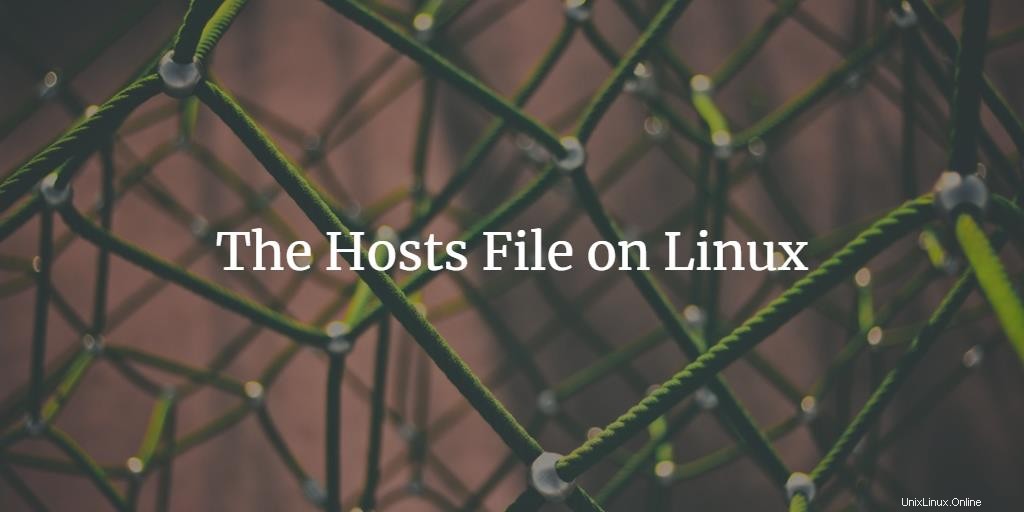
Semua sistem operasi dengan dukungan jaringan memiliki file host untuk menerjemahkan nama host ke alamat IP. Setiap kali Anda membuka situs web dengan mengetikkan nama hostnya, sistem Anda akan membaca file host untuk memeriksa IP yang sesuai dan kemudian membukanya. File host adalah file teks sederhana yang terletak di folder etc di Linux dan Mac OS (/etc /host ). Windows juga memiliki file host, di Windows Anda dapat menemukannya di Windows\System32\drivers\etc\
Begini tampilannya:
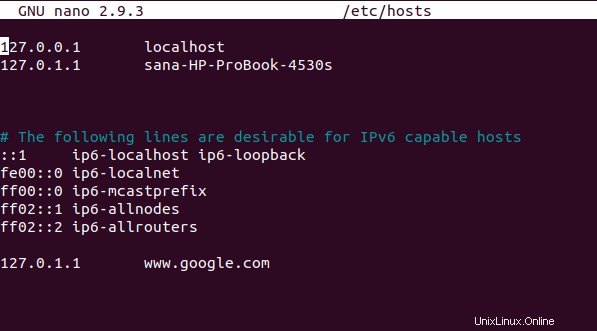
Dari apa yang kami sebutkan, Anda mungkin mengharapkan file ini memiliki daftar IP yang sangat panjang dan nama host yang sesuai; tapi itu tidak benar. File host hanya berisi beberapa baris;
- Bagian pertama, secara default, berisi nama host dan alamat IP dari host dan mesin lokal Anda. Ini adalah bagian yang biasanya akan Anda modifikasi untuk membuat perubahan yang diinginkan.
- Bagian kedua berisi informasi tentang host yang mendukung IPv6 dan Anda tidak akan bisa mengedit baris ini.
Setiap kali Anda mengetik alamat, sistem Anda akan memeriksa file host untuk keberadaannya; jika ada di sana, Anda akan diarahkan ke IP yang sesuai. Jika nama host tidak ditentukan dalam file host, sistem Anda akan memeriksa server DNS internet Anda untuk mencari IP yang sesuai dan mengarahkan Anda sesuai dengan itu.
Mengapa Mengedit file /etc/hosts?
Dengan mengedit file host, Anda dapat mencapai hal-hal berikut:
- Memblokir situs web
- Menangani serangan atau menyelesaikan lelucon
- Buat alias untuk lokasi di server lokal Anda
- Mengganti alamat yang disediakan server DNS Anda
- Mengontrol akses ke lalu lintas jaringan
Bagaimana Mengedit file /etc/hosts?
Anda dapat mengedit file teks host, yang terletak di /etc/hosts hanya sebagai pengguna super. Pertama-tama Anda harus membukanya di editor teks seperti editor VI, editor Nano atau gedit, dll. di terminal Linux. Anda kemudian akan membuat perubahan yang diperlukan dan menyimpan file agar perubahan ini diterapkan.
Pada artikel ini, kita akan menggunakan editor Nano untuk mengedit file. Silakan ketik perintah berikut:
$ sudo nano /etc/hosts
Atau
$ sudo gedit /etc/hosts
(untuk gedit)
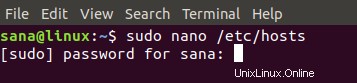
Seperti disebutkan sebelumnya, kami akan mengedit bagian pertama dari file host di mana alamat IP dan nama host ditentukan. Kami akan menjelaskan dua cara berikut di mana Anda dapat menggunakan file host:
- Memblokir situs web
- Mengakses Komputer Jarak Jauh Melalui Alias
Blokir Situs Web
Anda dapat memblokir situs web dengan mengarahkannya ke IP host lokal Anda atau rute default.
Misalnya, jika kita ingin memblokir google.com, kita dapat menambahkan teks berikut ke file kita:
127.0.0.1 www.google.com
Sekarang ketika kami membuka situs web google, sistem kami akan mengambil IP localhost kami (127.0.0.1) dari file host dan mengarahkan kami ke sana alih-alih IP google dari server DNS kami.
ATAU
0.0.0.0 www.google.com
Sekarang ketika kami membuka situs web google, sistem kami akan mengambil IP dari rute default (0.0.0.0) dari file host dan mengarahkan kami ke sana alih-alih IP google dari server DNS kami.
Ini adalah bagaimana file yang diedit akan terlihat seperti. Simpan perubahan dengan menekan ctrl+X.
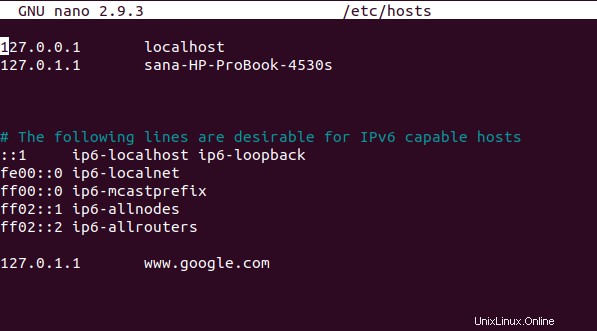
Sekarang ketika Anda mencoba membuka www.google.com dari browser Anda, Anda akan melihat pesan kesalahan sebagai berikut:
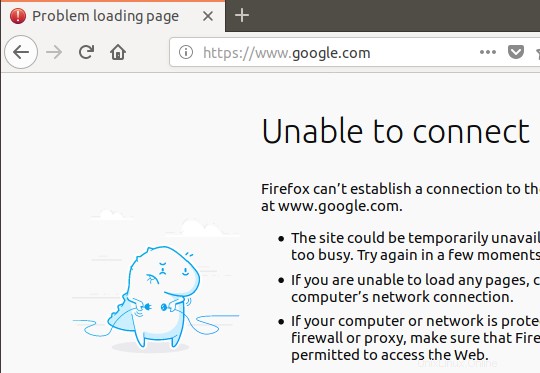
Harap perhatikan bahwa kami telah menetapkan alamat lengkap www.google.com, bukan hanya nama host google.com di file host karena browser modern terkadang menghindari pemblokiran jika kami hanya mendefinisikan yang terakhir.
Ada juga beberapa daftar blokir yang tersedia yang dapat Anda gunakan di file host Anda:https://github.com/StevenBlack/hosts
Mengakses Komputer Jarak Jauh melalui Alias
Misalkan kita memiliki server yang terletak di jaringan lokal yang ingin kita akses. Kami biasanya harus mengetikkan IP server untuk mengaksesnya kecuali jika sudah ditentukan di DNS lokal kami. Salah satu cara untuk menghindari pengetikan IP berulang kali adalah dengan menetapkan alias ke server di file host sebagai berikut:
192.168.1.10 myserver
IP tersebut sesuai dengan lokasi server yang ingin kita akses dan myserver adalah alias baru yang ingin kita gunakan.
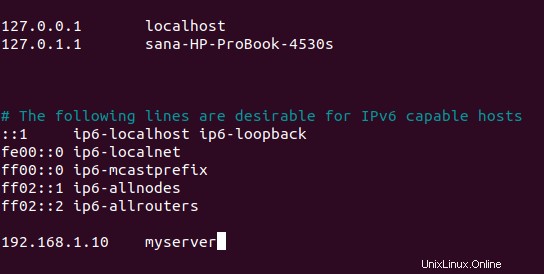
Sekarang ketika kita menyimpan file dan mengetik myserver di address bar, kita akan diarahkan ke remote server kita.
Kami telah belajar bahwa dengan membuat perubahan yang sangat sederhana pada file host, kami dapat menyesuaikan dan dengan demikian mengarahkan lalu lintas jaringan sesuai dengan kebutuhan kami. Kami juga dapat menghilangkan serangan jaringan atau lelucon dengan mengembalikan file host ke default.